三、第一个DirectX程序
1、新建项目
新建一个Visual C#空项目,设置其项目名称为“第一个DirectX程序”,如下图所示:
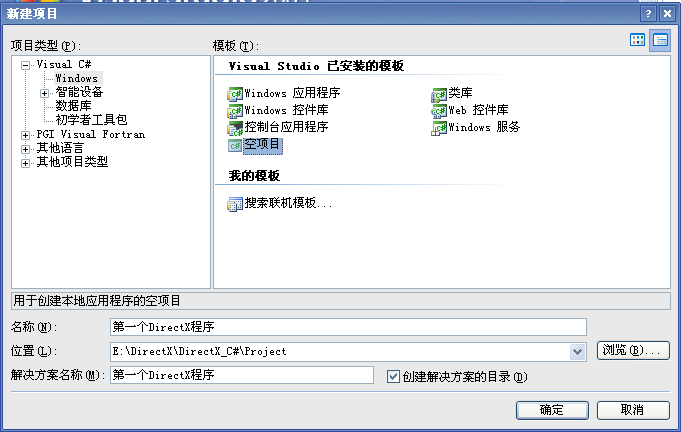
2、新建项
在解决方案资源管理器中选择项目名称并点击右键,选择“添加——新建项”来添加一个新的文件,如下图所示:
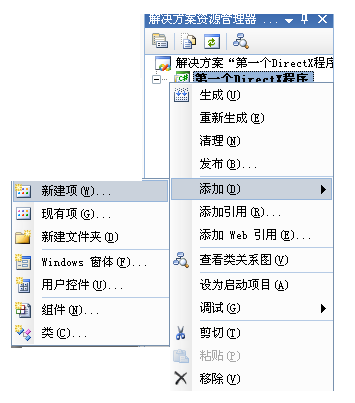
3、添加窗体
在弹出的“添加新项”窗体上选择“Windows 窗体”模板,然后在名称后输入“BasicForm.cs”,点击“添加”按钮完成添加,如下图所示:
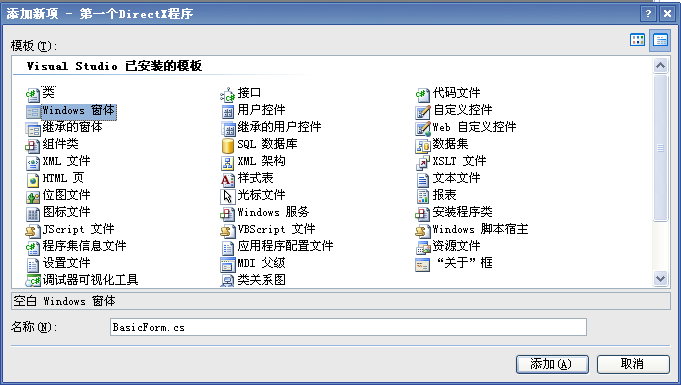
4、添加引用
在主菜单上选择“项目——添加引用”,然后在.NET中添加Microsoft.DirectX、Microsoft.DirectX.Direct3D和Microsoft.DirectX.Direct3DX,如下图所示:
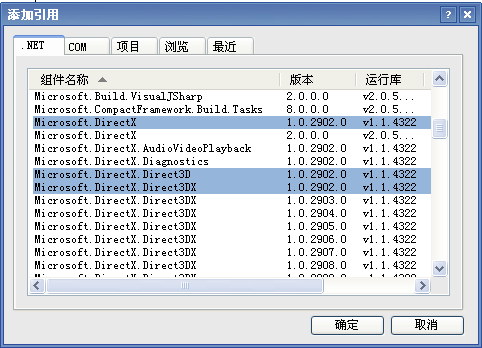
打开BasicForm窗体的代码,为其添加DirectX引用,如下:
using Microsoft.DirectX;
using Microsoft.DirectX.Direct3D;
5、定义全局变量
首先介绍一下Device类,Device类用于完成DirectX里所有绘图操作,我们可以把这个类假想为图形卡,场景里所有其他图形对象都依赖于Device,计算机里可以有多个Device对象。所以在全局变量中定义一个绘图设备,如下代码:
Device device = null;//定义绘图设备
6、设置窗体初始状态
设置BasicForm窗体的初始状态即更改BasicForm的构造函数,如下代码:
public BasicForm()
{
this.ClientSize = new Size(800, 600);//指定窗体尺寸
this.Text = "第一个DirectX程序";//指定窗体标题
}
7、定义初始化函数
定义初始化函数InitializeDirect3D(),它将告诉绘图设备如何去渲染到屏幕上以及一些异常的处理,如下代码:
public bool InitializeDirect3D()
{
try
{
PresentParameters presentParams = new PresentParameters();
presentParams.Windowed = true; //指定以Windows窗体形式显示
presentParams.SwapEffect = SwapEffect.Discard; //当前屏幕绘制后它将自动从内存中删除
device = new Device(0, DeviceType.Hardware, this, CreateFlags.SoftwareVertexProcessing, presentParams); //实例化device对象
return true;
}
catch (DirectXException e)
{
MessageBox.Show(e.ToString(), "Error"); //处理异常
return false;
}
}
8、定义渲染函数
渲染函数Render()将告诉绘图设备渲染哪些内容,如下定义:
public void Render()
{
if (device == null) //如果device为空则不渲染
{
return;
}
device.Clear(ClearFlags.Target, Color.DarkSlateBlue, 1.0f, 0); //清除windows界面为深蓝色
device.BeginScene();
//在此添加渲染图形代码
device.EndScene();
device.Present();
}
9、定义程序入口
定义Main函数作为程序入口,如下代码:
static void Main()
{
BasicForm basicForm = new BasicForm(); //创建窗体对象
if (basicForm.InitializeDirect3D() == false) //检查Direct3D是否启动
{
MessageBox.Show("无法启动Direct3D!", "错误!");
return;
}
basicForm.Show(); //如果一切都初始化成功,则显示窗体
while (basicForm.Created) //设置一个循环用于实时更新渲染状态
{
basicForm.Render(); //保持device渲染,直到程序结束
Application.DoEvents(); //处理键盘鼠标等输入事件
}
}
10、设置运行方式
打开项目属性,在输出类型下选择“windows应用程序”,如下图所示:
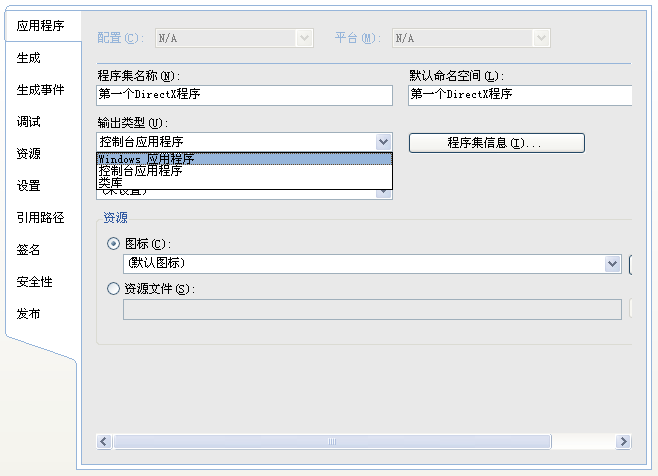
运行程序,其结果如下图所示:























 690
690

 被折叠的 条评论
为什么被折叠?
被折叠的 条评论
为什么被折叠?








